
De nombreux utilisateurs ont rencontré des plantages et des clignotements du gestionnaire de ressources lors de l'utilisation du système Win11, alors que doivent-ils faire ? Ensuite, laissez ce site présenter soigneusement aux joueurs la solution au problème du crash et du clignotement constants de Win11 Explorer.
Win11 Explorer continue de planter et de faire clignoter les solutions
1. Vérifiez les mises à jour Windows
1.
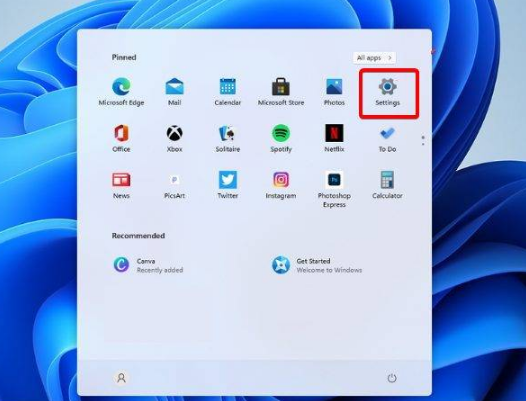
2. Accédez à Windows Update.
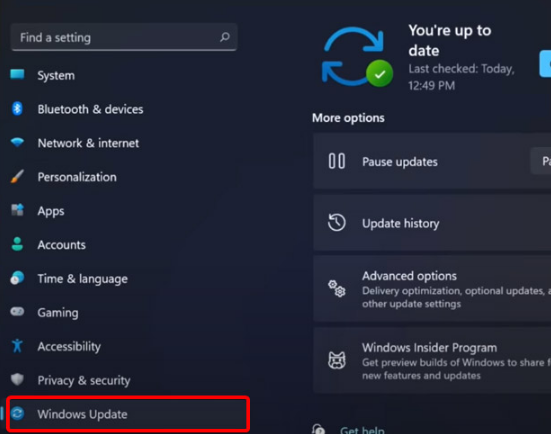
3. Sélectionnez Rechercher les mises à jour.
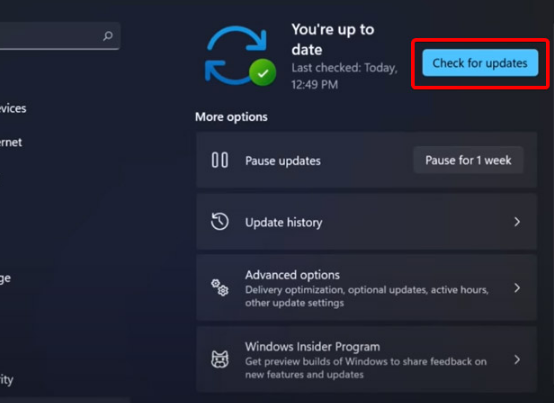
En utilisant cette option, votre système d'exploitation recommandera et corrigera automatiquement les problèmes tels que les paramètres défectueux qui provoquent le crash de l'Explorateur de fichiers Windows 11.
2. Redémarrez l'Explorateur de fichiers Windows 11
1. Appuyez sur Ctrl + Alt + Suppr sur le clavier, puis sélectionnez Gestionnaire des tâches.
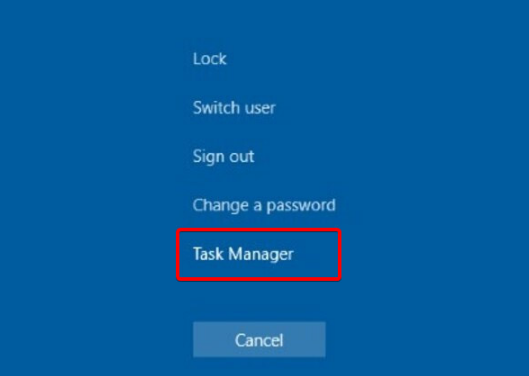
2. Cliquez sur l'onglet Processus, recherchez l'Explorateur de fichiers et sélectionnez-le.
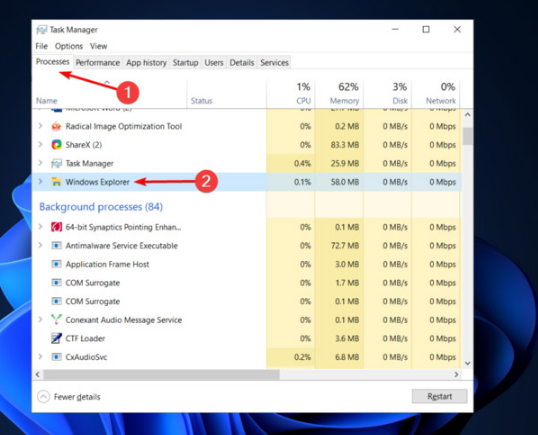
3. Cliquez sur le bouton Redémarrer.
3. Ajustez les options de l'explorateur de fichiers
1. Ouvrez le Panneau de configuration.
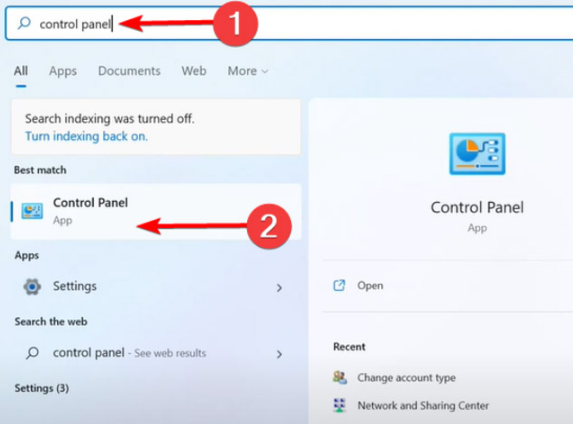
2. Dans la barre de recherche dans le coin supérieur droit, tapez Options de l'explorateur de fichiers et ouvrez-le.
3. Sélectionnez l'onglet Général.
4. À côté de Ouvrir l'Explorateur de fichiers : menu déroulant et sélectionnez l'option Ce PC.
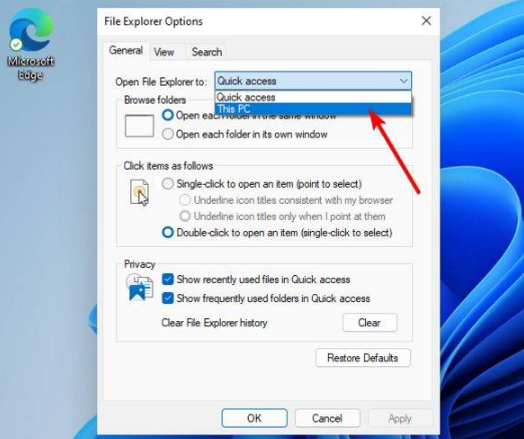
5. Cliquez sur Appliquer puis cliquez sur OK.
4. Vider le cache
1. Cliquez sur le bouton Démarrer, tapez Panneau de configuration, puis cliquez dessus.
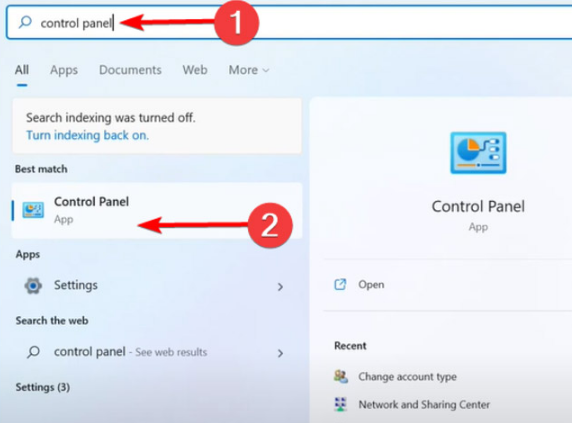
2. Dans la barre de recherche dans le coin supérieur droit, tapez Options de l'explorateur de fichiers et ouvrez-le.
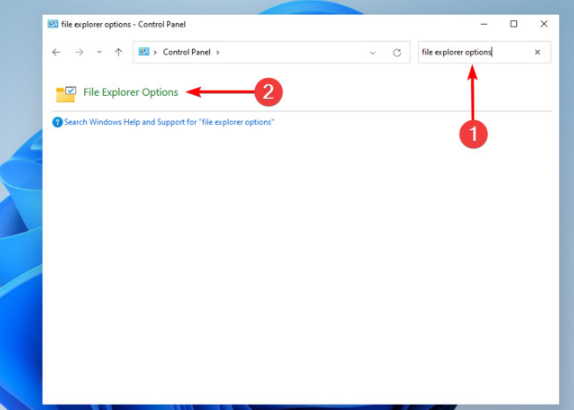
3. Sélectionnez l'onglet Général, puis dans la section Confidentialité, cliquez sur Effacer, puis sélectionnez OK.
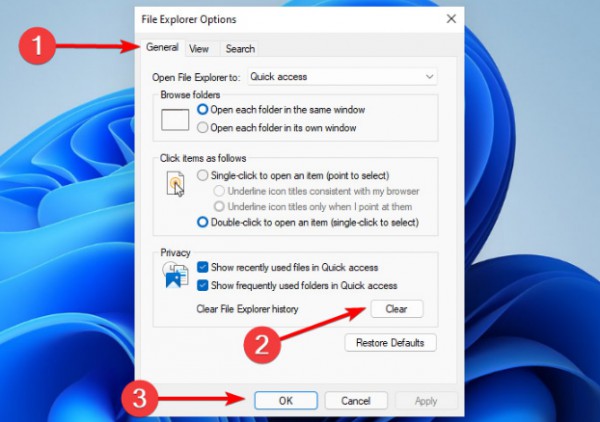
En utilisant cette option, vous pourrez effacer l'historique qui peut provoquer le crash de l'Explorateur de fichiers Windows 11.
Ce qui précède est le contenu détaillé de. pour plus d'informations, suivez d'autres articles connexes sur le site Web de PHP en chinois!
 Il n'y a pas d'option WLAN dans Win11
Il n'y a pas d'option WLAN dans Win11
 Comment ouvrir l'Explorateur Windows 7
Comment ouvrir l'Explorateur Windows 7
 Comment ignorer l'activation en ligne dans Win11
Comment ignorer l'activation en ligne dans Win11
 Win11 ignore le didacticiel pour se connecter au compte Microsoft
Win11 ignore le didacticiel pour se connecter au compte Microsoft
 Comment ouvrir le panneau de configuration Win11
Comment ouvrir le panneau de configuration Win11
 Introduction aux touches de raccourci de capture d'écran dans Win11
Introduction aux touches de raccourci de capture d'écran dans Win11
 Windows 11 mon ordinateur transfert vers le tutoriel de bureau
Windows 11 mon ordinateur transfert vers le tutoriel de bureau
 Solution au problème selon lequel le logiciel de téléchargement Win11 ne peut pas être installé
Solution au problème selon lequel le logiciel de téléchargement Win11 ne peut pas être installé